Windows 10怎么看文件扩展名?一文教会你!
在使用Windows 10系统时,文件扩展名虽然平时不起眼,但关键时刻能帮大忙,比如判断文件类型、关联正确的程序打开文件。那在Windows 10里咋看文件扩展名呢?下面就来详细说说。
简单设置法
- 打开“文件资源管理器”:可以通过点击电脑桌面左下角的Windows图标,在弹出的菜单中找到“文件资源管理器”图标并点击;也可以直接在任务栏上找到“文件资源管理器”的图标(长得像文件夹),左键单击它。打开后,你能看到电脑里的各种磁盘分区、文件夹等内容。
- 进入“查看”选项卡:在“文件资源管理器”窗口的上方,有一排选项卡,找到并点击“查看”选项卡。这时,窗口会显示与查看文件相关的各种功能按钮。
- 勾选“文件扩展名”:在“查看”选项卡的众多功能中,找到“显示/隐藏”这一部分,里面有个“文件扩展名”的复选框,用鼠标左键点击它,让前面的小方框打上勾。完成这个操作后,你再看窗口里的文件,文件名后面就会显示出文件扩展名啦。比如“文档.docx”,“docx”就是扩展名,一看就知道这是个Word文档。
单个文件属性查看法
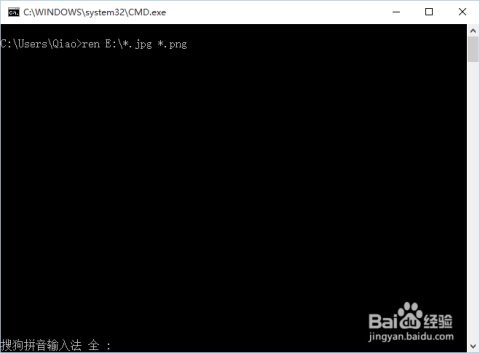
要是你不想让所有文件都显示扩展名,只想查看某一个文件的扩展名,也有办法。
- 找到目标文件:在电脑的磁盘分区、文件夹里,找到你想要查看扩展名的那个文件。
- 查看文件属性:用鼠标右键单击该文件,在弹出的菜单中选择“属性”选项。这时候会弹出一个关于该文件属性的窗口。
- 查看扩展名:在文件属性窗口里,“常规”选项卡下的“名称”一栏,文件名后面跟着的就是文件扩展名。例如文件名为“图片.jpg”,“jpg”就是这个图片文件的扩展名,表示它是JPEG格式的图片。
学会查看文件扩展名,对于管理和使用电脑文件很有帮助。无论是区分文件类型,还是解决文件关联问题,它都能派上用场。快动手试试这些方法,让你对电脑里的文件了解得更清楚!
© 版权声明
文章版权归作者所有,未经允许请勿转载。
THE END
























暂无评论内容